详解Linux文件系统
1. Linux 磁盘分区和目录
Linux 发行版本之间的差别很少,差别主要表现在系统管理的特色工具以及软件包管理方式的不同。目录结构基本上都是一样的。 Windows 的文件结构是多个并列的树状结构,最顶部的是不同的磁盘(分区),如: C , D , E , F 等。
Linux 的文件结构是单个的树状结构 . 可以用 tree 进行展示。 在 Ubuntu 下安装 tree ( sudo apt-get install tree ) , 并可通过命令来查看。
每次安装系统的时候我们都会进行分区, Linux 下磁盘分区和目录的关系如下:
– 任何一个分区都必须挂载到某个目录上。
– 目录是逻辑上的区分。分区是物理上的区分。
– 磁盘 Linux 分区都必须挂载到目录树中的某个具体的目录上才能进行读写操作。
– 根目录是所有 Linux 的文件和目录所在的地方,需要挂载上一个磁盘分区。
以下是我们可能存在的一种目录和分区关系:
图1:目录和分区关系
Q: 如何查看分区和目录及使用情况?
– fdisk 查看硬盘分区表
– df :查看分区使用情况
– du: 查看文件占用空间情况
Q: 为什么要分区,如何分区?
– 可以把不同资料,分别放入不同分区中管理,降低风险。
– 大硬盘搜索范围大,效率低
– 磁盘配合只能对分区做设定
– /home /var /usr/local 经常是单独分区,因为经常会操作,容易产生碎片
2. Mount 挂载和 NFS 简介
挂载的概念 :当要使用某个设备时,例如要读取硬盘中的一个格式化好的分区、光盘或软件等设备时,必须先把这些设备对应到某个目录上,而这个目录就称为 “ 挂载点( mount point ) ” ,这样才可以读取这些设备,而这些对应的动作就是 “ 挂载 ” 。 将物理分区细节屏蔽掉。用户只有统一的逻辑概念。所有的东西都是文件。 Mount 命令可以实现挂载:
mount [-fnrsvw] [-t vfstype] [-o options] device dir
Q :所有的磁盘分区都必须被挂载上才能使用,那么我们机器上的硬盘分区是如何被挂载的?
A :这主要是它利用了 /etc/fstab 文件。每次内核加载它知道从这里开始 mount 文件系统。每次系统启动会根据该文件定义自动挂载。若没有被自动挂载,分区将不能使用。 如下是我的 /etc/fstab 的定义,主要是根据装机的分区来的:
# <file system> <mount point> <type> <options> <dump> <pass>
proc /proc proc defaults 0 0
#/dev/sda1 被自动挂载到 /
UUID=cb1934d0-4b72-4bbf-9fad-885d2a8eeeb1 / ext3 relatime,errors=remount-ro 0 1
# /dev/sda5 被自动挂载到分区 /home
UUID=c40f813b-bb0e-463e-aa85-5092a17c9b94 /home ext3 relatime 0 2
#/dev/sda7 被自动挂载到 /work
UUID=0f918e7e-721a-41c6-af82-f92352a568af /work ext3 relatime 0 2
# 分区 /dev/sda6 被自动挂载到 swap
UUID=2f8bdd05-6f8e-4a6b-b166-12bb52591a1f none swap sw 0 0
Q :移动硬盘如何挂载?如何挂载一个新的分区?
移动硬盘有驱动模块会自动挂载,如果有个新硬盘,要先进行分区,并通过 mount 命令挂载到某个文件夹。如果要自动挂载则可以修改 /etc/fstab 文件 .
NFS 简介: NFS 相信在很多地方都有广泛使用,是一个非常好的文件共享方式。我们公司所使用的上传服务就是把文件上传到某台网络服务器上,中间就是通过 NFS 实现。
使用 NFS 客户端可以透明的地访问服务器端的文件。 NFS 也是通过 mount 来实现,底层是通过 NFS 通信协议实现。基本原理:
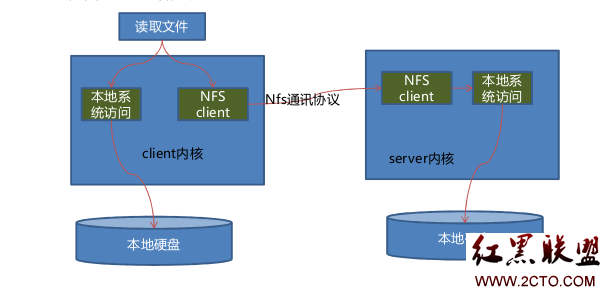
图2:NFS基本原理
Ubuntu 下面 Ubuntu 下的例子
服务端 :
$apt-get install nfs-kernel-server
vi /etc/exports 添加 nfs 目录 : /personal/nfs_share
10.1.60.34(rw,sync,no_root_squash)
$sudo exportfs -r
$sudo /etc/init.d/portmap start
$sudo /etc/init.d/nfs-kernel-server start
客户端 :
$sudo apt-get install nfs-common
$sudo mount 10.19.34.76:/personal/nfs_share ~/nfsshare 例子:
3. 文件类型
Linux 下面的文件类型主要有:
a) 普通文件 : C 语言元代码、 SHELL 脚本、二进制的可执行文件等。分为纯文本和二进制。
b) 目录文件 :目录,存储文件的唯一地方。
c) 链接文件 :指向同一个文件或目录的的文件。
d) 特殊文件 :与系统外设相关的,通常在 /dev 下面。分为块设备和字符设备。
可以通过 ls –l, file, stat 几个命令来查看文件的类型等相关信息。
4.文件存储结构
Linux 正统的文件系统 ( 如 ext2 、 ext3) 一个文件由目录项、 inode 和数据块组成。
目录项 : 包括文件名和 inode 节点号。
Inode :又称文件索引节点,是文件基本信息的存放地和数据块指针存放地。
数据块 :文件的具体内容存放地。
Linux 正统的文件系统 ( 如 ext2 、 3 等 ) 将硬盘分区时会划分出目录块、 inode Table 区块和 data block 数据区域。 一个文件由一个目录项、 inode 和数据区域块组成。 Inode 包含文件的属性 ( 如读写属性、 owner 等,以及指向数据块的指针 ) ,数据区域块则是文件内容。 当查看某个文件时,会先从 inode table 中查出文件属性及数据存放点,再从数据块中读取数据。
站在 2w 英尺视图,文件存储结构大概如下:
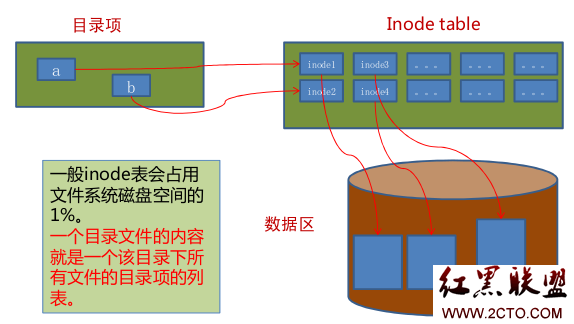
图3:文件存储结构2w英尺视图
其中目录项的结构如下 ( 每个文件的目录项存储在改文件所属目录的文件内容里 ) :
图4:目录项结构
其中文件的 inode 结构如下( inode 里所包含的文件信息可以通过 stat filename 查看得到):
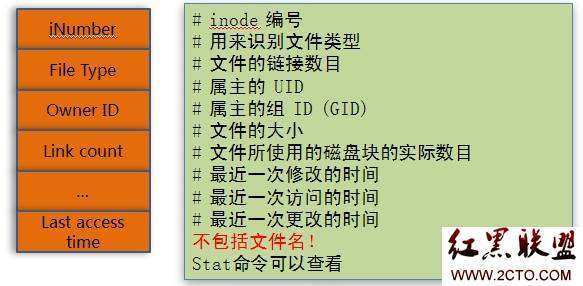
图5:inode结构
以上只反映大体的结构, linux 文件系统本身在不断发展。但是以上概念基本是不变的。且如 ext2 、 ext3 、 ext4 文件系统也存在很大差别,如果要了解可以查看专门的文件系统介绍。
5. 软连接、硬链接
软链接和硬链接是我们常见的两种概念:
硬连接 :是给文件一个副本,同时建立两者之间的连接关系。修改其中一个,与其连接的文件同时被修改。如果删除其中 [color=red] 任意一个 [/color] 其余的文件将不受影响。
软连接 : 也叫符号连接 , 他只是对源文件在新的位置建立一个“快捷(借用一下 wondows 常用词)”,所以,当源文件删除时,符号连接的文件将成为无源之水 -> 仅仅剩下个文件名了,当然删除这个连接,也不会影响到源文件,但对连接文件的使用、引用都是直接调用源文件的。
具体关系可以看下图:
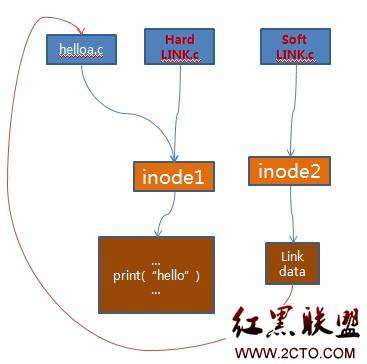
图6:软链接和硬链接
从图上可以看出硬链接和软链接的区别:
1 :硬链接原文件和新文件的 inode 编号一致。而软链接不一样。
2 :对原文件删除,会导致软链接不可用,而硬链接不受影响。
3 :对原文件的修改,软、硬链接文件内容也一样的修改,因为都是指向同一个文件内容的。
6. 文件目录管理命令
磁盘和文件空间
fdisk df du
文件目录与管理
cd pwd mkdir rmdir ls cp rm mv
查看文件内容
cat:
cat [file]
查看文件的内容。全程式concatenate的意思,将文件内容连续输出到屏幕上。第一行到最后一行显示。
tac:
tac [file]
和cat刚好相反 是从最后一行到第一行的方式查看。
cat有个比较不好的地方时当文件比较大时候没办法看清楚,这个时候可以用more或者Less命令。
more:
more [file]
如果使用grep或者find等命令时,可以配合使用more一页一页的查看。如果看到一半想退出,则敲入’q’即可退出。
less:
less [file]
less比more更有弹性,可以上下翻页。
如果只想读取文件的头几行或者文件的末尾几行,可以用head或tail.
head –n [file]:读取文件的前n行。
tail –n [file]:读取文件末尾n行。
以上命令都是用于查看字符文件,二进制文件出来的都是乱码,要看二进制文件的内容,可以用od命令,如查看一个MP3文件里面的内容:
od shijiemori.mp3
文件目录与权限
关键词:Linux,文件系统
阅读本文后您有什么感想? 已有 人给出评价!
- 0


- 0


- 0


- 0


- 0


- 0


